Appel de visioconférence dans la vraie vie
Grâce à sa collaboration en temps réel quelle que soit la restriction géographique, la visioconférence est acceptée et appliquée par de plus en plus dentreprises connectés avec leurs employés et clients qui vivent partout dans le monde. Après tout, la visioconférence facilite la communication à distance, ce qui permet aux entreprises de rester compétitives.

Partie 1: Quest-ce que la visioconférence? Video conference call is a communication way that two or more individuals or groups located in different places by means of transmission lines and multimedia equipment to gather in a virtual room and have a face-to-face meeting. During this kind of meeting,everyone can watch the looks on others' faces and observe others' body language,make them feel they were in the same meeting room.
Partie 2. Pourquoi utiliser la visioconférence dans la vraie vie?
Comme mentionné ci-dessus, la visioconférence amène des individus et des groupes dispersés dans le monde entier sur la même page à communiquez en temps réel, ce qui permet déconomiser énormément de temps et de coûts liés aux voyages daffaires. Aucune contrainte de temps ne vous permet également de démarrer un appel de vidéoconférence à la fois ou de planifier un appel de vidéoconférence à une heure fixe. Obtenez plus davantages sur la visioconférence >>
Partie 3: Les problèmes liés à lutilisation de la visioconférence dans la vraie vie
Bien que la visioconférence montre ses avantages absolus dans en permettant aux entreprises de communiquer efficacement, il a sans aucun doute ses propres inconvénients dans lapplication pratique. Si vous préférez généralement appliquer la visioconférence pour rester en contact avec vos collègues et clients, vous avez peut-être rencontré la même situation ou une situation similaire illustrée par un clip vidéo nommé Appel de vidéoconférence dans la vraie vie. Dans ce clip vidéo, Tripp et Tyler vous montrent des problèmes gênants qui surviennent lors dune visioconférence de manière hilarante et divertissante, comme les échos de la conversation, le bruit de fond, les pauses gênantes, le réseau hors ligne, le mauvais son et clarté vidéo, etc. Tout cela rend la visioconférence horrible.
Partie 4: Comment démarrer une visioconférence réussie dans la vraie vie?
Que déciderez-vous de faire après vous rencontrez de tels problèmes lors de lutilisation de la vidéoconférence? Abandonnez la visioconférence et recherchez dautres moyens de communication pour obtenir de laide? Tu nas pas à le faire. Il existe encore des services de vidéoconférence professionnels et puissants qui règlent facilement ces problèmes et vous permettent de démarrer et de rejoindre un appel de vidéoconférence dans la vraie vie avec succès et sans effort. ezTalks Meetings est une solution brillante recommandée pour vous.
Spécialement conçue pour passer des appels en visioconférence, ezTalks Meetings vous offre une vidéo haute définition et un son haute fidélité qui vous permettent dentendre et de regarder clairement les autres les participants sexpriment. Lorsque vous souffrez de bruit de fond, vous pouvez rapidement savoir qui apporte le bruit et le couper pour quil se taise. De plus, ezTalks Meetings vous donne le pouvoir de partager un tableau blanc interactif et un bureau avec tous les participants.
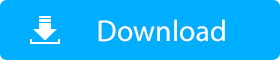
Cliquez sur le bouton de téléchargement ci-dessus pour télécharger et installer ezTalks Meetings sur votre ordinateur. exécute le système dexploitation Windows. Si vous prévoyez de démarrer un appel de visioconférence sur iPhone, iPad, appareil Android ou Mac, veuillez accéder au Centre de téléchargement pour télécharger la bonne version. Ici, prenons la version Windows comme un essai.
Étape 1. Lancez ezTalks Meetings et connectez-vous
Lorsque linstallation est terminée , vous pouvez exécuter ezTalks Meetings sur votre ordinateur. Dans sa fenêtre principale, entrez votre adresse e-mail et votre mot de passe pour vous connecter ou connectez-vous simplement avec votre compte Google ou Facebook. Si cest la première fois que vous utilisez ezTalks Meetings, cliquez sur Sinscrire pour vous inscrire.
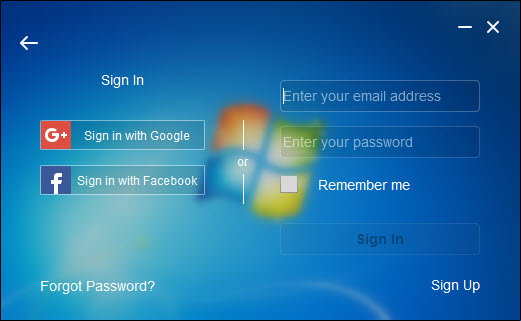
Étape 2. Lancer la visioconférence
Préparez votre microphone, votre haut-parleur et votre webcam. Cliquez sur Démarrer la réunion pour accéder à une salle de réunion virtuelle. Ensuite, invitez les personnes que vous souhaitez à participer à la réunion en partageant lID de la réunion ou en envoyant un e-mail. Lorsque tous les participants sont présents, vous pouvez démarrer la visioconférence.
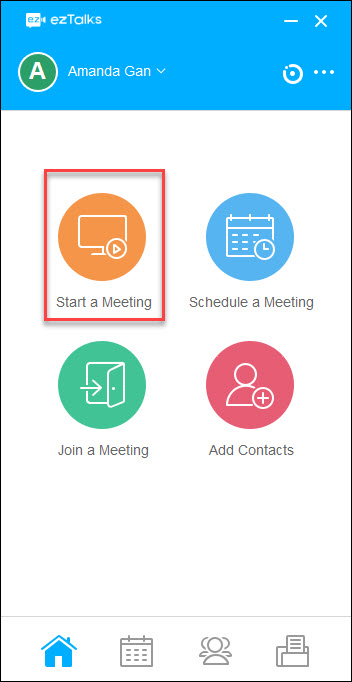
La visioconférence est un moyen efficace de communiquer avec des collègues et des clients quelle que soit la distance. À mesure que la technologie progresse, de plus en plus de personnes auront tendance à utiliser la visioconférence dans la vraie vie.
->
